Sommaire
Il existe quatre moyens simples et éprouvés pour vous permettre de visualiser les photos de votre iPhone sur un PC. Grâce à elles, vous pouvez également transférer des photos d'iPhone vers ordinateur si vous en avez besoin.
Je suppose qu'il y a des milliers de photos sur votre iPhone qui occupent une grande partie du stockage de votre iPhone. Pour gérer les photos de votre iPhone, vous voulez les afficher sur votre ordinateur, puis transférer les précieuses photos d'iPhone à PC pour en faire une sauvegarde ou supprimer les éléments indésirables pour libérer le stockage de l'appareil.
Heureusement, il existe quatre moyens simples et rapides d'accéder aux photos de votre iPhone sur votre PC, sans iTunes. Lisez la suite pour en savoir plus.
Méthode 1. Comment visualiser les photos d'iPhone sur PC avec un gestionnaire de contenu iOS
Avec le gestionnaire de contenu iOS - EaseUS MobiMover, vous pouvez non seulement accéder aux photos de votre iPhone sur le PC mais aussi transférer les photos d'iPhone vers l'ordinateur ou vice versa. Pour être plus précis, voici les choses que vous pouvez faire avec les photos en utilisant le gestionnaire de contenu:
- Afficher vos photos iPhone sur PC par album, nom, résolution, données, taille, liste ou icône.
- Transférer des photos d'iPhone vers l'ordinateur
- Importer des photos de l'ordinateur vers iPhone
- Supprimer des fichiers sur iPhone/iPad (Photos d'autres ressources)
Pour visualiser les photos d'iPhone sur le PC et transférer les photos d'iPhone vers l'ordinateur:
Étape 1. Connectez votre iPhone/iPad à votre PC ou Mac. Lancez EaseUS MobiMover et allez dans "Images" pour sélectionner les photos ou les albums que vous voulez transférer.
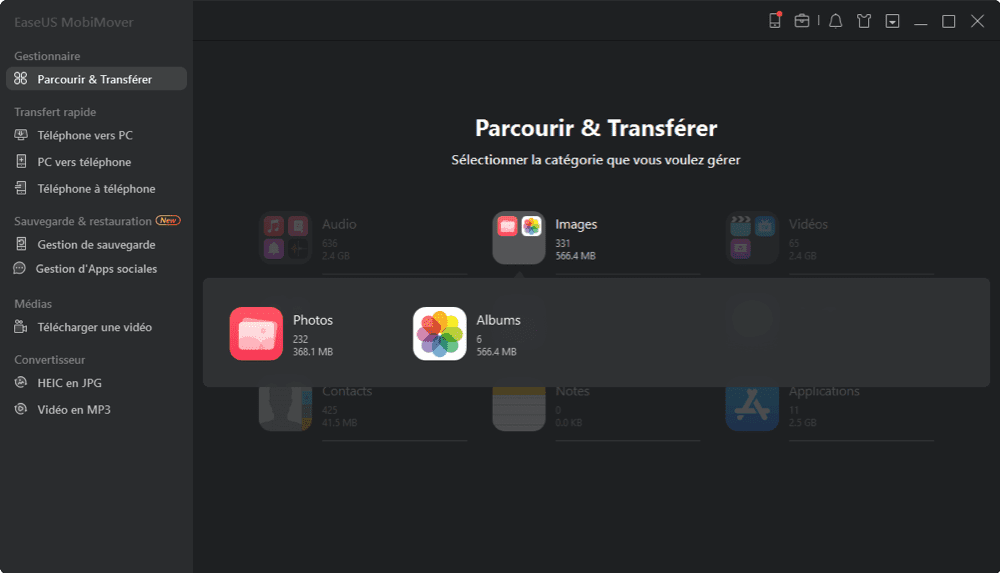
Étape 2. Sélectionnez les photos/albums que vous souhaitez copier de votre appareil iOS vers votre ordinateur. Vous pouvez cliquer sur l'option "Réglages" pour personnaliser le chemin de stockage des photos/albums exportés sur votre ordinateur.
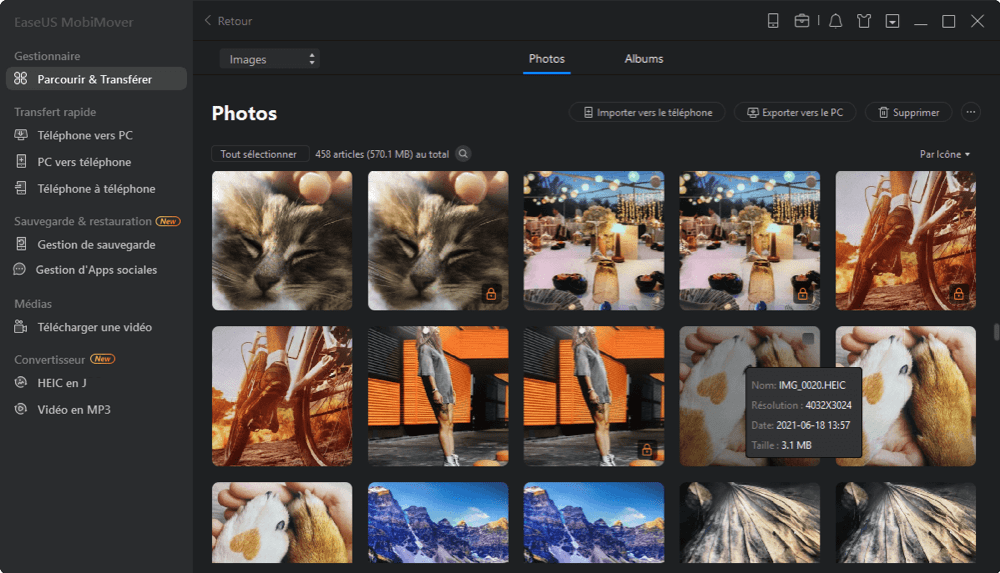
Étape 3. Cliquez sur le bouton "Exporter vers le PC", et MobiMover commencera à transférer automatiquement les albums de votre iPad vers votre PC. Une fois le transfert terminé, allez à la destination pour vérifier les fichiers.
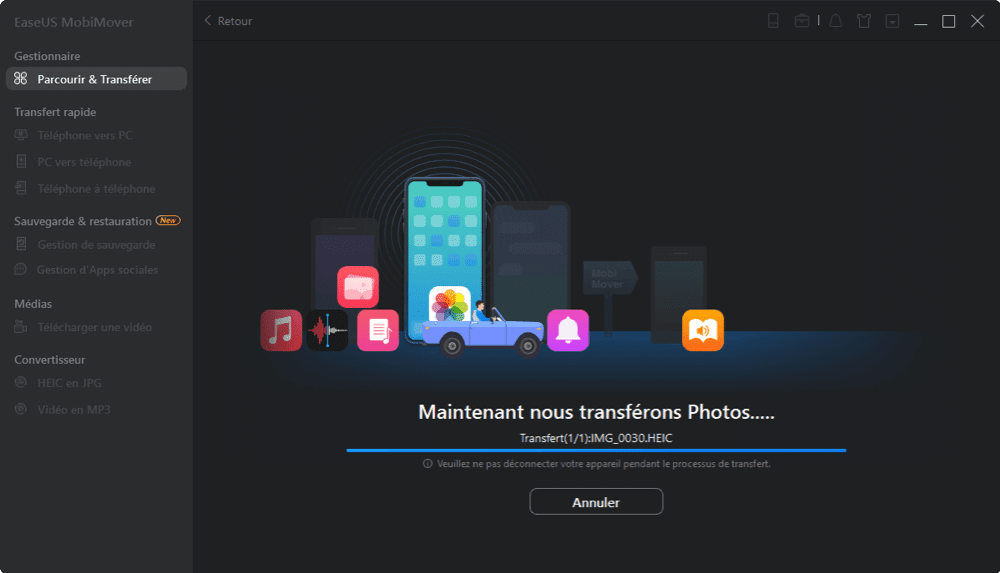
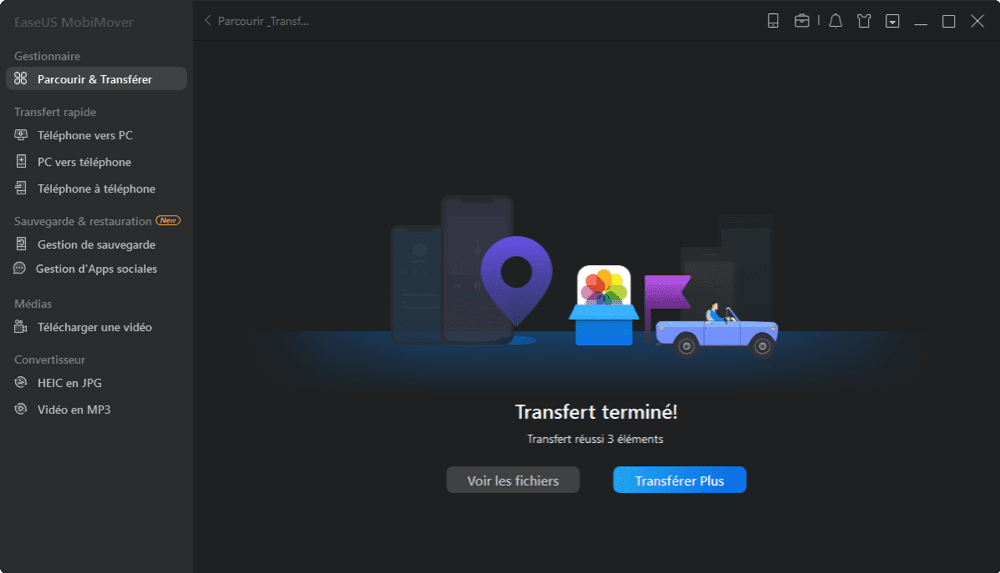
Isn't it easy to view and manage photos and videos from your iPhone on PC using EaseUS MobiMover? With the software, you can also manage other files on your iPhone from the computer, including videos, music, contacts, messages, books, and more. Don't hesitate to give it a try.
Méthode 2. Comment visualiser les photos d'iPhone sur l'ordinateur en utilisant Photos
L'application Photos est un programme intégré à Windows PC qui vous permet d'importer des photos depuis un périphérique USB vers l'ordinateur et de gérer les éléments. Par conséquent, l'utilisation de Photos est également une solution pratique pour vous permettre de visualiser les photos d'iPhone sur PC.
Pour visualiser les photos d'iPhone sur PC via Photos:
Étape 1. Tout d'abord, connectez votre iPhone à un PC avec un câble USB capable de transférer des fichiers.
Étape 2. Allumez votre téléphone et déverrouillez-le. Votre PC ne peut pas trouver l'appareil si celui-ci est verrouillé.
Étape 3. Sur votre PC, sélectionnez le bouton "Démarrer", puis sélectionnez "Photos" pour ouvrir l'application Photos.
Étape 4. Ouvrez l'application "Photos" sur votre PC et cliquez sur "Importer" > "Depuis un périphérique USB".
Étape 5. Sélectionnez "Importer" > "Depuis un périphérique USB", puis suivez les instructions. Vous pouvez choisir les éléments que vous souhaitez importer et sélectionner l'endroit où les enregistrer. Attendez quelques instants pour la détection et le transfert.
Ensuite, vous pouvez visualiser les photos de votre iPhone sur votre PC. Dans Photos, vous pouvez afficher, faire pivoter ou recadrer les images. Si nécessaire, vous pouvez créer une vidéo avec des photos.
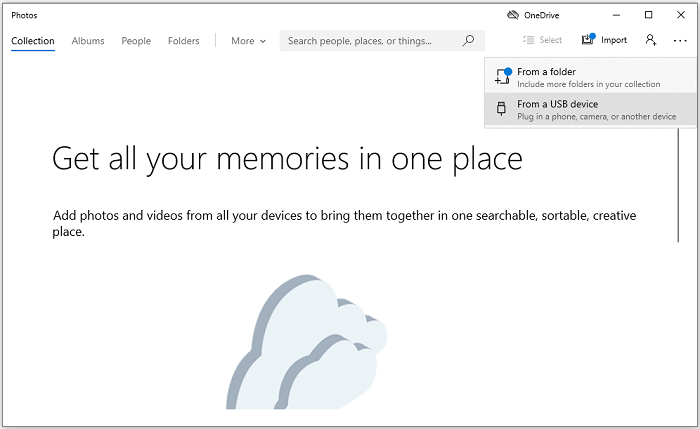
Méthode 3. Comment accéder aux photos d'iPhone sur PC via Explorateur de fichiers
Voulez-vous voir les photos de votre iPhone sur votre PC en utilisant un câble USB? Si c'est le cas, l'Explorateur de fichiers vous aidera. Sans télécharger de logiciel, vous pouvez accéder aux photos de votre iPhone sur votre PC via l'Explorateur de fichiers en connectant simplement votre iPhone à l'ordinateur.
Pour visualiser les photos d'iPhone sur PC avec l'Explorateur de fichiers:
Étape 1. Connectez votre iPhone à l'ordinateur.
Étape 2. Déverrouillez votre iPhone et cliquez sur la réponse positive dans l'invite de votre iPhone pour faire confiance à l'ordinateur.
Étape 3. Ouvrez "Ce PC" et vous verrez votre appareil s'y afficher.
Étape 4. Double-cliquez sur [nom de votre appareil] > "Stockage interne" > "DCIM" > "100APPLE", et vous verrez toutes vos photos et vidéos iPhone ici.
Étape 5. Vous pouvez ensuite supprimer des photos de votre iPhone ou copier ces photos pour transférer les photos de votre iPhone sur votre PC.
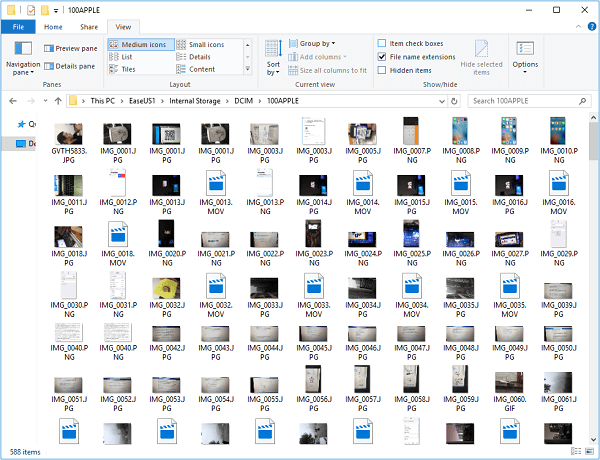
Le seul inconvénient de l'utilisation de l'Explorateur de fichiers pour afficher les photos de votre iPhone sur votre PC est qu'il ne vous permet pas d'afficher les photos par album puisque toutes les photos et vidéos de votre photothèque seront affichées dans un dossier. Si vous voulez gérer les albums de photos de votre iPhone, utilisez d'autres moyens pratiques fournis ici.
Méthode 4. Comment visualiser les photos d'iPhone sur PC avec iCloud
Si vous n'avez pas de câble USB à disposition, vous pouvez également accéder aux photos de votre iPhone sur PC, c'est-à-dire utiliser iCloud Photos. Nous savons tous qu'iCloud nous permet de télécharger automatiquement des fichiers sur iCloud et d'accéder à ces fichiers depuis tous nos appareils, y compris le PC. Ainsi, vous pouvez voir les photos de votre iPhone depuis votre PC avec l'aide d'iCloud. Assurez-vous qu'il y a suffisamment d'espace dans iCloud pour stocker les photos de votre iPhone, sinon vous ne parviendrez pas à effectuer une sauvegarde complète.
Pour afficher les photos d'iPhone sur un ordinateur à l'aide d'iCloud, vous avez deux possibilités. La méthode varie selon que vous avez installé ou non iCloud pour Windows. (Assurez-vous que vous utilisez le même identifiant Apple sur l'ordinateur et sur iPhone).
Pour accéder aux photos d'iPhone sur PC:
Si vous avez installé iCloud pour Windows, pour accéder aux photos d'iPhone depuis PC:
Étape 1. Sur votre appareil iOS, allez dans "Réglages" > [votre nom] > "iCloud" > "Photos" et activez "Photos iCloud".
Étape 2. Sur votre PC Windows, exécutez le panneau de configuration iCloud et cochez "Photos". Dans la nouvelle fenêtre, sélectionnez "Photothèque iCloud" et cochez "Télécharger les nouvelles photos et vidéos sur mon PC".
Étape 3. Ensuite, vous pouvez aller dans le dossier indiqué sous l'option "Télécharger de nouvelles photos et vidéos sur mon PC" pour vérifier les photos de votre iPhone.
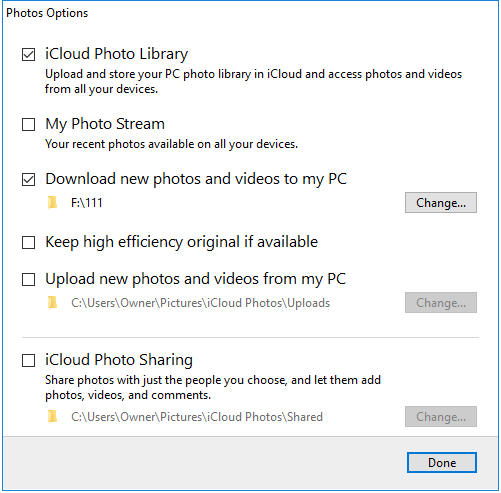
Si vous n'avez pas installé iCloud, visitez plutôt iCloud.com:
Étape 1. Activez iCloud Photos sur votre iPhone.
Étape 2. Sur votre PC Windows, allez sur iCloud.com et connectez-vous avec votre identifiant Apple.
Étape 3. Choisissez "Photos" et vous verrez toutes les photos de votre iPhone. Ensuite, vous pouvez afficher les photos de votre iPhone sur votre PC librement ou récupérer des photos d'iCloud sur l'iPhone.
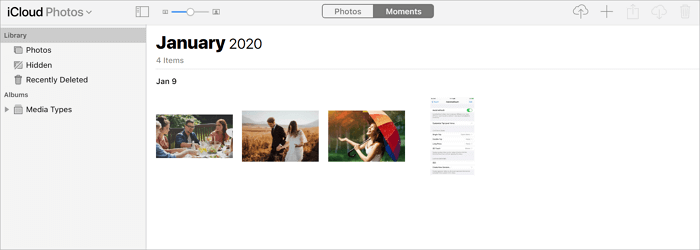
En résumé
La plupart des méthodes ci-dessus peuvent également être appliquées pour visualiser les photos d'iPhone sur Mac et toutes peuvent vous aider à visualiser les photos d'iPad sur un ordinateur. Ces astuces peuvent également vous permettre de transférer des photos d'un iPhone vers un PC. Effectuez celle qui correspond le mieux à vos besoins pour visualiser les photos de votre iPhone sur PC et gérer les photos comme vous le souhaitez.
Cette page vous a-t-elle été utile ?
Mis à jour par Lionel
Lionel est passionné de technologie informatique, il fait partie de l'équipe EaseUS depuis 8 ans, spécialisé dans le domaine de la récupération de données, de la gestion de partition, de la sauvegarde de données.
Articles liés
-
Tout ce que vous devez savoir sur Sauvegarde WhatsApp iCloud
![author icon]() Lionel/07/11/2025
Lionel/07/11/2025 -
Comment transférer des photos de Canon vers iPhone avec des méthodes filaires ou sans fil
![author icon]() Arnaud/07/11/2025
Arnaud/07/11/2025 -
Comment télécharger des vidéos YouTube sur iPhone/iPad en 4 Méthodes
![author icon]() Lionel/07/11/2025
Lionel/07/11/2025 -
Comment transférer des fichiers d'un iPad vers un PC avec ou sans iTunes
![author icon]() Lionel/07/11/2025
Lionel/07/11/2025
EaseUS MobiMover

Transfert et sauvegarde de données en un clic !
Prend en charge iOS et Android
Transférer maintenantSujets tendance
Conseils pour transfert iOS
- Transférer des fichiers de l'iPhone vers le PC
- Transférer des données d'un iPhone cassé vers un nouvel iPhone
- Sauvegarder iPhone sans iTunes
- Transférer des fichiers d'un Mac à un iPad
- Supprimer des applications sur iPhone et iPad
- Transférer WhatsApp d'un iPhone à un autre
- Convertir HEIC en JPG par lots
- Télécharger des vidéos Youtube sur iPad




